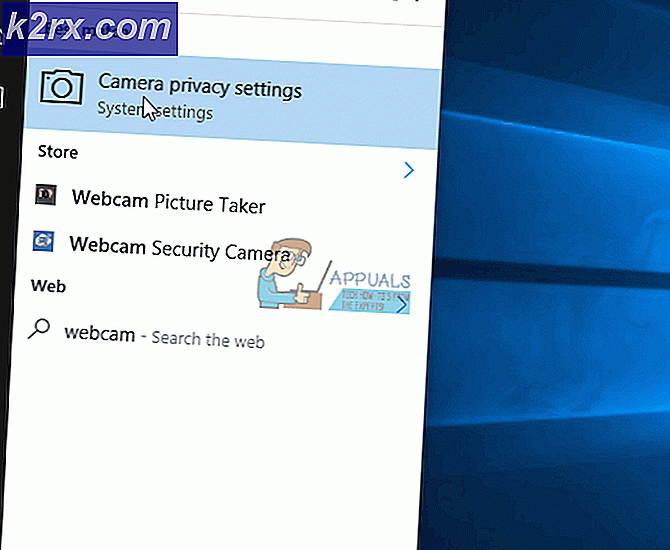Sådan bruges det indbyggede stavekontrolværktøj i Google Chrome
At skrive på internettet med de korrekte stavemåder definerer din intelligens. Og fordi du skriver på internettet, behøver du ikke nøjagtigt at huske stavemåderne. Internettet har så mange applikationer, og der er browsere, der har indbyggede stavekontrolværktøjer, som kan installeres eller aktiveres til browseren, hvilket hjælper dig med at rette de forkerte stavemåder, hvilket sparer dig forlegenhed. Disse værktøjer, der stavekontrol for dig, er bestemt en livredder.
Hvordan stavekontrolværktøjer i browseren kan hjælpe dig
- Korrigerer dine stavemåder mens du stadig skriver det, eller inden du sender det. Stavekontrolværktøjer i browseren kan hjælpe dig med at identificere forkerte stavemåder med det samme, inden du sender e-mailen eller kommentaren til ethvert forum for socialt netværk. Dette er ikke det. Der er visse stavekontrolværktøjer, som, hvis du f.eks. Downloader dem i din browser, downloader et stavekontrolværktøj i Google Chrome, også kan rette din grammatik og manglende tegnsætning. Er det ikke sejt?
- Sparer dig forlegenheden. Antag, at du er administrerende direktør for et meget velrenommeret firma, og mens du skriver en e-mail, sender du de forkerte stavemåder til en klient. Hvor pinligt ville det være? Du behøver ikke længere være flov, fordi du kan kontrollere dine stavemåder igen gennem disse stavekontrolværktøjer i browseren, som korrekturlæser hvad du skriver på internettet, før du endelig trykker på send-knappen.
- Forbedring af din stavning, grammatik og tegnsætningssans.Lige hvor tilbage i skolen fik børnene korrektioner for de forkerte stavemåder, og de lærte disse stavemåder med det samme, fordi læreren rettede dem, du kan nu også, lære disse stavemåder som 'læreren', det er stavekontrolværktøjet her , korrigerer altid stavemåden, når du er på farten. Jeg har personligt oplevet dette efter at have downloadet et stavekontrolværktøj på min Chrome, hvor jeg laver mindre stavefejl, fordi jeg er blevet rettet så mange gange af denne applikation for at rette stavemåden for disse specifikke ord.
- Sparer dig tid. Hvem ønsker ikke, at en anden fremhæver stavefejlene i nogen artikel eller e-mail? Den tid, det tager at læse alt om og finde fejl, og den tid disse stavekontrolværktøjer tager og understreger eller fremhæver de forkerte stavemåder, har en enorm forskel. Det sparer dig meget af din dyrebare tid, som kan bruges andetsteds, hvis du ikke finder stavefejl i dit skrivestykke.
Google Chrome stavekontrolværktøj
For alle jer, der ikke vidste dette, har Google Chrome et indbygget værktøj til stavekontrol, som kan aktiveres af dig til at kontrollere stavefejl i din skrivning. Du finder ikke behovet for at downloade nogen anden applikation til din browser for at rette disse stavemåder. Chromes indbyggede stavekontrol giver brugeren mulighed for at vælge deres modersmål, der normalt er indstillet som standard, men som kan ændres i overensstemmelse hermed. Sådan kan du aktivere denne fane i din Chrome, og lad os se, hvordan den fungerer i Google Chrome.
- Åbn din Google Chrome. Og find de tre lodrette prikker, der vises i det øverste højre hjørne af din Chrome, hvor du finder fanen til 'indstillinger'.
- Hvis du klikker på disse prikker, vises en rulleliste med muligheder at vælge imellem. Klik på den, der siger 'Indstillinger', da det er her, du finder fanen til Avancerede indstillinger til din Chrome.
- Ved at klikke på indstillinger vises et vindue i Chrome, der indeholder alle de generelle og andre indstillinger til din Google Chrome. Du skal rulle ned på denne side, indtil du finder overskriften, der siger 'Avancerede indstillinger', som kan findes lige i slutningen af den samme side.
- Igen vil du blive dirigeret til en skærm med alle de avancerede indstillinger, som du kan ændre i henhold til dine krav. Rul ned og find overskriften til Sprog, hvor du finder muligheden for stavekontrol i Google Chrome sammen med det modersmål for dit land.
- Som standard er disse indstillinger ofte tændt, hvilket betyder, at de er aktiveret og viser stavefejl, når du skriver på et internetforum.